Efterbehandla med häftenheten
 | Du kan använda häftenheten för att häfta varje kopia efter sortering eller gruppering. |
1
Placera originalet. Placera original
2
Tryck på <Kopia>. Skärmbilden <Hem>
3
Tryck på <Alternativ> på skärmbilden med grundläggande kopieringsfunktioner. Skärmbilden med grundläggande funktioner för kopiering
4
Tryck på <Efterbehandling>.
5
Välj <Efterbehandlare> och tryck på <Nästa>.
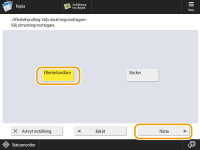
Den här skärmen visas bara om både efterbehandlaren och "High Capacity Stacker-J" har monterats. Om skärmen inte visas, fortsätt till nästa steg.
6
Välj <Häfta + Sortera> eller <Häfta + Gruppera> och tryck på <Nästa>.
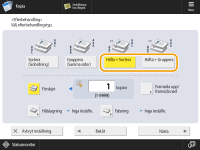

<Häfta> visas bara när du skriver ut en PDF-fil med <Åtkomst lagrade filer>.
7
Välj hur du vill häfta.
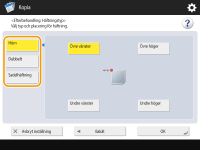
För att häfta på en plats i ena hörnet av sidan, välj <Hörn> som häftningsposition.
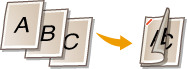
För att häfta på två platser längs sidans kant, välj <Dubbelt> som häftningsposition.
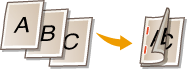
För att häfta där papperet är falsat, välj <Sadelhäftning>. Beroende på vilket alternativ du väljer, kan du infoga ett omslag eller ändra falsningen. När du trimmar kanterna på utmatade ark, kan du justera trimningspositionen.
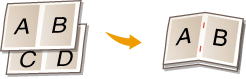
8
Tryck på <OK>  <Stäng>.
<Stäng>.
 <Stäng>.
<Stäng>.9
Tryck på  (Start).
(Start).
 (Start).
(Start).Kopieringen startar.
 |
Beroende på efterbehandlingsfunktionerna, kanske olika tillbehörsenheter måste installeras. Tillbehör Beroende på papperstyp, kanske du inte kan använda efterbehandlingsfunktionerna. Maskinvaruspecifikationer Du kan ange vilken åtgärd som ska utföras om det finns för många ark att häfta på en och samma gång. <Åtgärd vid för många ark att häfta> <Sadelhäftning> kan endast anges om 2-sidig kopiering är inställt. När du gör inställningar i <Åtkomst lagrade filer>Efterbehandlingsfunktionen kan bara användas när du skriver ut en PDF/XPS-fil eller en fil som sparats i brevlådan. |